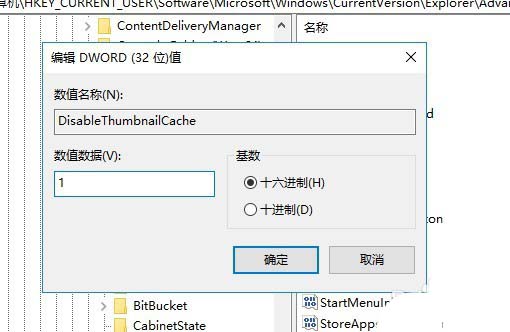Win10怎么设置禁止删除缩略图文件?Win10设置禁止删除缩略图文件的方法
有很多朋友还不知道Win10怎么设置禁止删除缩略图文件,所以下面小编就讲解了Win10设置禁止删除缩略图文件的方法,有需要的小伙伴赶紧来看一下吧,相信对大家一定会有所帮助哦。
Win10怎么设置禁止删除缩略图文件?Win10设置禁止删除缩略图文件的方法
1、首先在windows10桌面上右键点击开始按钮,在弹出的菜单中选择运行的菜单项,如下图所示。
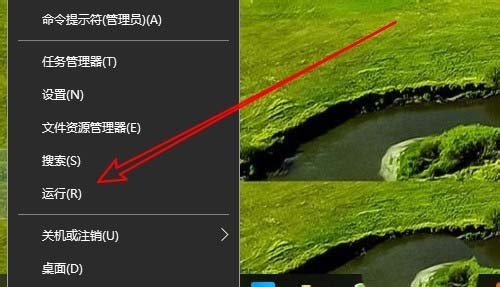
2、这时就会打开windows的运行窗口,在窗口中输入命令regedit,点击确定按钮运行该命令,如下图所示。
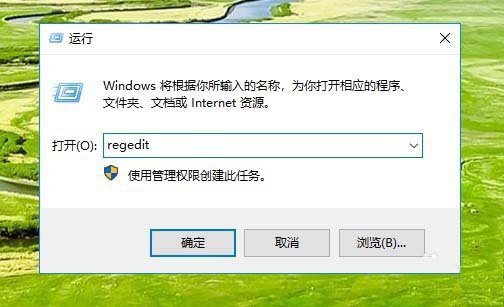
3、然后在打开的注册表编辑器窗口中定位到如下注册表项,如下图所示。
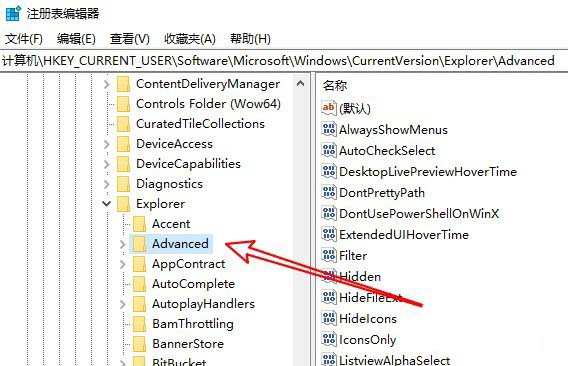
4、右键点击该注册表项,在弹出的菜单中依次点击新建/Dword(32位)值菜单项,如下图所示。

5、接着我们把刚刚新建的注册表键值重命名为DisableThunmbnailCache,如下图所示。
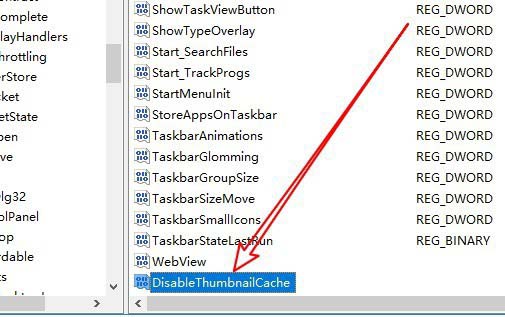
6、双击后会打开该注册表键值的编辑窗口,把数值数据修改为1,最后点击确定按钮,重新启动电脑后就会禁止删除缩略图文件了,如下图所示。